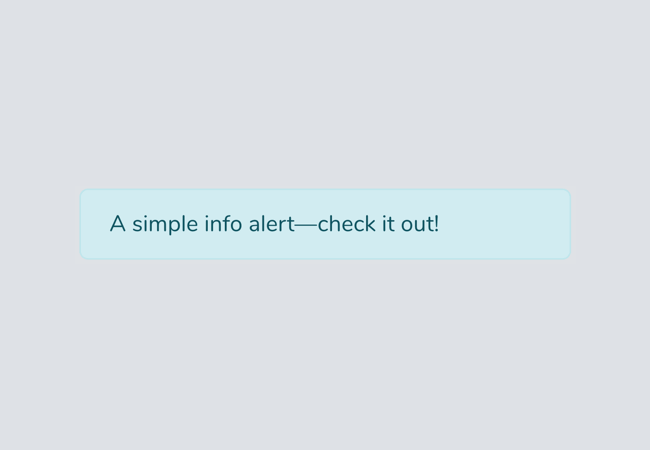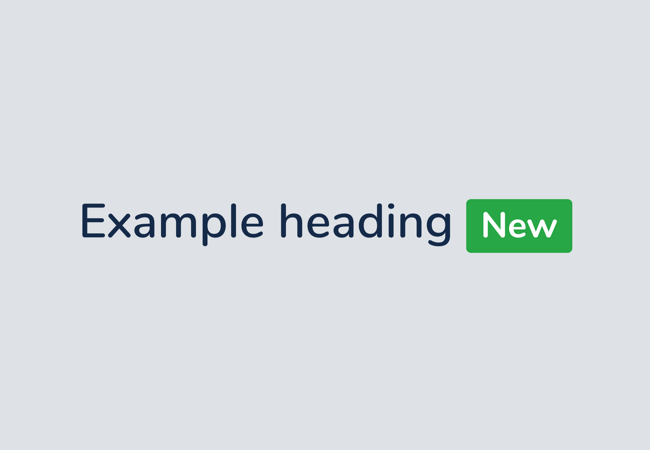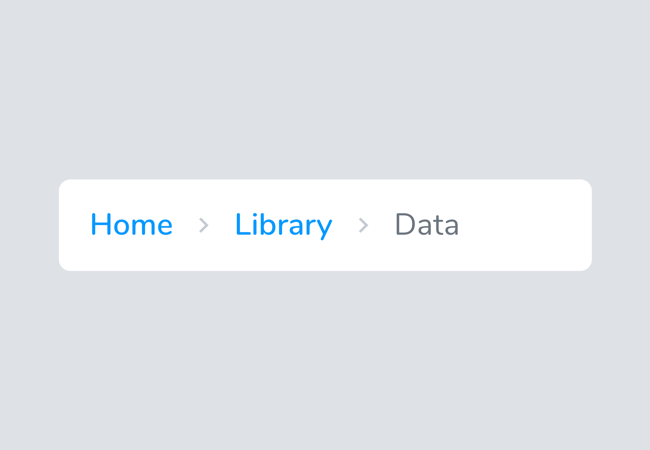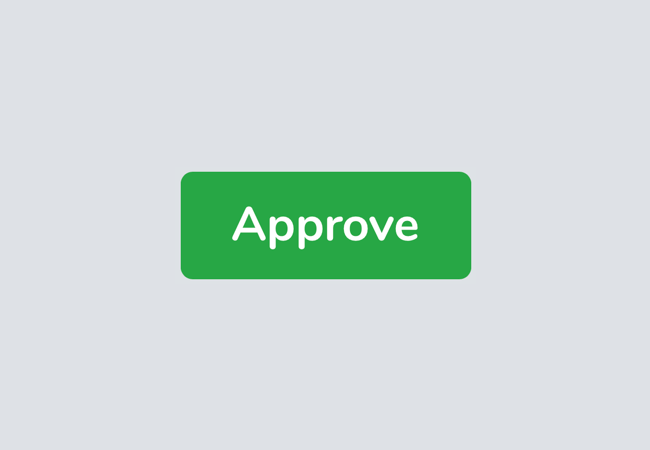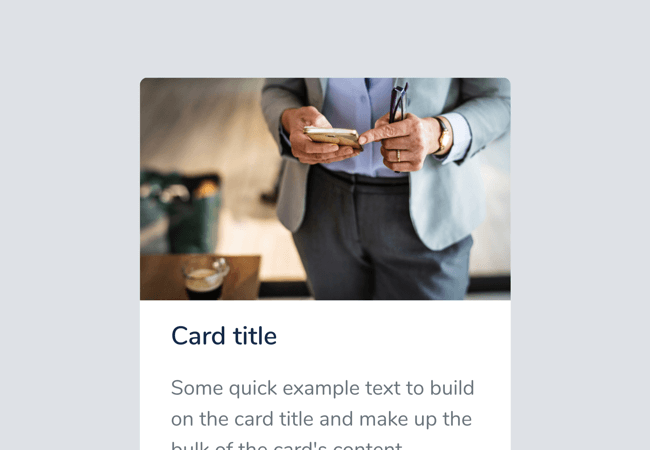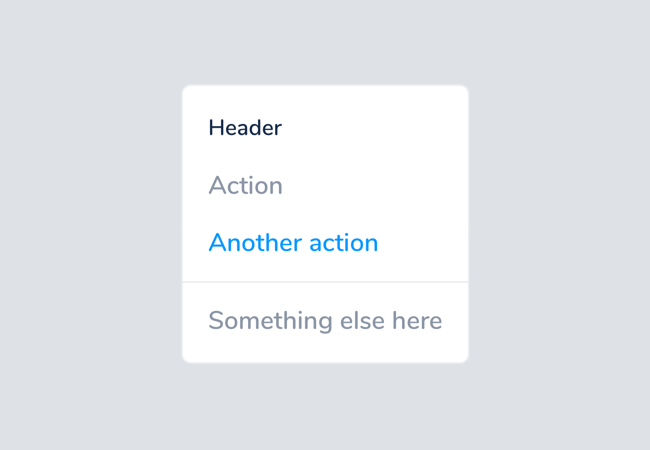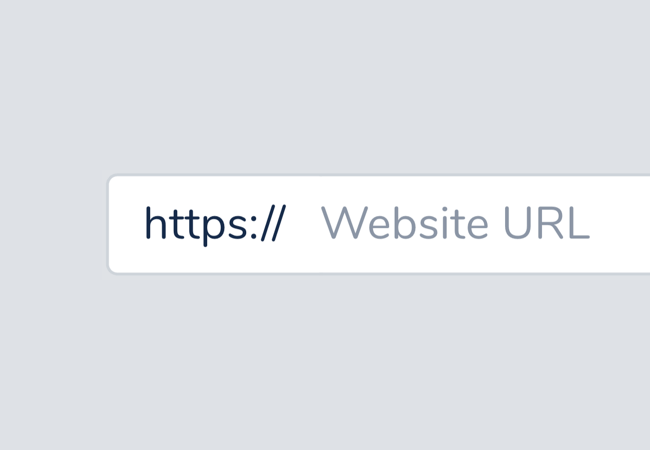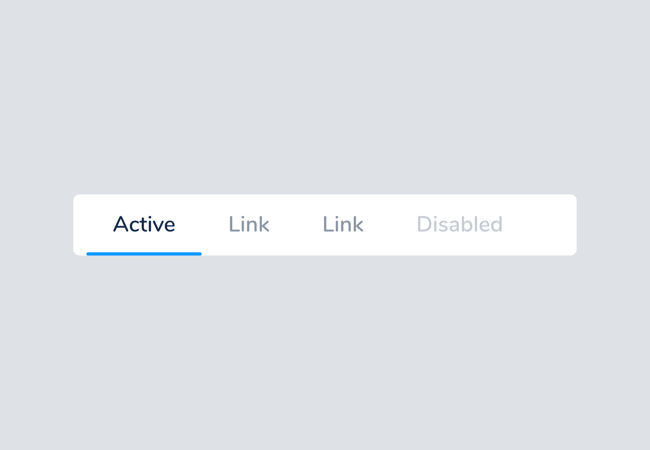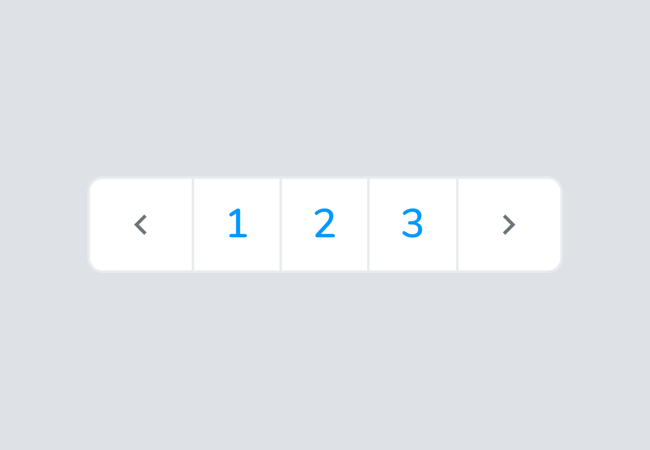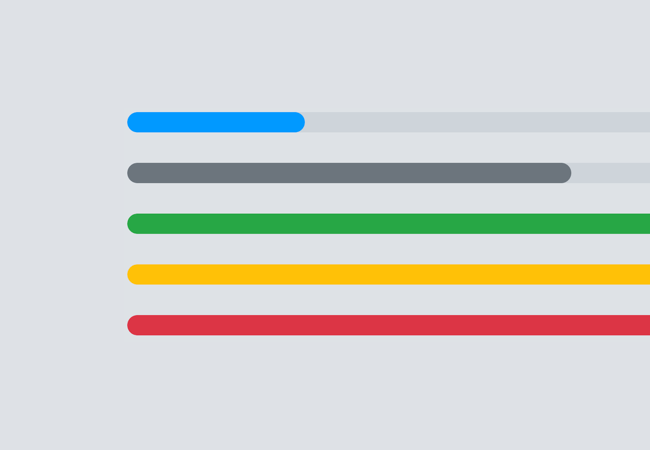Insight leverages the power of the world's most popular front-end framework to make building your site easier than ever.
Provide contextual feedback messages for typical user actions with the handful of available and flexible alert messages.
<div class="alert alert-primary" role="alert">
A simple primary alert—check it out!
</div>
<div class="alert alert-secondary" role="alert">
A simple secondary alert—check it out!
</div>
<div class="alert alert-success" role="alert">
A simple success alert—check it out!
</div>
<div class="alert alert-danger" role="alert">
A simple danger alert—check it out!
</div>
<div class="alert alert-warning" role="alert">
A simple warning alert—check it out!
</div>
<div class="alert alert-info" role="alert">
A simple info alert—check it out!
</div>
<div class="alert alert-light" role="alert">
A simple light alert—check it out!
</div>
<div class="alert alert-dark" role="alert">
A simple dark alert—check it out!
</div>.hover-effect
Added to .card to add a hover effect on mouse over
Documentation and examples for badges, our small count and labeling component.
<h5>Example heading
<span class="badge badge-secondary">New</span>
</h5><h5>Example heading
<span class="badge badge-secondary badge-pill">New</span>
</h5><h6>Example heading
<span class="badge badge-primary">New</span>
</h6>
<h6>Example heading
<span class="badge badge-secondary">New</span>
</h6>
<h6>Example heading
<span class="badge badge-success">New</span>
</h6>
<h6>Example heading
<span class="badge badge-danger">New</span>
</h6>
<h6>Example heading
<span class="badge badge-warning">New</span>
</h6>
<h6>Example heading
<span class="badge badge-info">New</span>
</h6>Indicate the current page’s location within a navigational hierarchy that automatically adds separators via CSS.
<nav aria-label="breadcrumb">
<ol class="breadcrumb">
<li class="breadcrumb-item">
<a href="index.html">Overview</a>
</li>
<li class="breadcrumb-item active" aria-current="page">
Bootstrap Components
</li>
</ol>
</nav><nav aria-label="breadcrumb">
<ol class="breadcrumb bg-transparent p-0">
<li class="breadcrumb-item"><a href="#">Home</a></li>
<li class="breadcrumb-item"><a href="#">Library</a></li>
<li class="breadcrumb-item active" aria-current="page">Data</li>
</ol>
</nav><nav aria-label="breadcrumb">
<ol class="breadcrumb bg-dark">
<li class="breadcrumb-item"><a href="#" class="text-white">Home</a></li>
<li class="breadcrumb-item"><a href="#" class="text-white">Library</a></li>
<li class="breadcrumb-item active text-white" aria-current="page">Data</li>
</ol>
</nav>Use Bootstrap’s custom button styles for actions in forms, dialogs, and more with support for multiple sizes, states, and more.
<button type="button" class="btn btn-primary m-1">Primary</button>
<button type="button" class="btn btn-secondary m-1">Secondary</button>
<button type="button" class="btn btn-success m-1">Success</button>
<button type="button" class="btn btn-danger m-1">Danger</button>
<button type="button" class="btn btn-warning m-1">Warning</button>
<button type="button" class="btn btn-info m-1">Info</button>
<button type="button" class="btn btn-light m-1">Light</button>
<button type="button" class="btn btn-dark m-1">Dark</button>
<button type="button" class="btn btn-link m-1">Link</button><button type="button" class="btn btn-sm btn-primary m-1">Small</button>
<button type="button" class="btn btn-primary m-1">Default</button>
<button type="button" class="btn btn-lg btn-primary m-1">Large</button><button type="button" class="btn btn-outline-primary m-1">Primary</button>
<button type="button" class="btn btn-outline-secondary m-1">Secondary</button>
<button type="button" class="btn btn-outline-success m-1">Success</button>
<button type="button" class="btn btn-outline-danger m-1">Danger</button>
<button type="button" class="btn btn-outline-warning m-1">Warning</button>
<button type="button" class="btn btn-outline-info m-1">Info</button>
<button type="button" class="btn btn-outline-light m-1">Light</button>
<button type="button" class="btn btn-outline-dark m-1">Dark</button>
<button type="button" class="btn btn-outline-link m-1">Link</button><button type="button" class="btn btn-primary m-1">Default</button>
<button type="button" class="btn btn-primary m-1 active">Active</button>
<button type="button" class="btn btn-primary m-1 disabled">Disabled</button>Bootstrap’s cards provide a flexible and extensible content container with multiple variants and options.
Some quick example text to build on the card title and make up the bulk of the card's content.
Go somewhere<div class="card" style="width: 18rem;">
<img class="card-img-top" src="https://placehold.it/640x480" alt="Card image cap">
<div class="card-body">
<h5 class="card-title">Card title</h5>
<p class="card-text">Some quick example text to build on the card title and make up the bulk of the card's content.</p>
<a href="#" class="btn btn-primary">Go somewhere</a>
</div>
</div>Toggle contextual overlays for displaying lists of links and more with the Bootstrap dropdown plugin.
<div class="dropdown">
<button class="btn btn-secondary dropdown-toggle" type="button" id="dropdownMenuButton" data-toggle="dropdown" aria-haspopup="true" aria-expanded="false">
Dropdown button
</button>
<div class="dropdown-menu" aria-labelledby="dropdownMenuButton">
<span class="dropdown-header">Header</span>
<a class="dropdown-item" href="#">Action</a>
<a class="dropdown-item" href="#">Another action</a>
<div class="dropdown-divider"></div>
<a class="dropdown-item" href="#">Something else here</a>
</div>
</div>Examples and usage guidelines for form control styles, layout options, and custom components for creating a wide variety of forms.
<form>
<div class="form-group">
<label for="exampleInputEmail1">Email address</label>
<input type="email" class="form-control" id="exampleInputEmail1" aria-describedby="emailHelp" placeholder="Enter email">
<small id="emailHelp" class="form-text text-muted">We'll never share your email with anyone else.</small>
</div>
<button type="submit" class="btn btn-primary">Submit</button>
</form><form>
<input type="text" class="form-control form-control-round mb-2" id="exampleInputRound1" placeholder=".form-control-round">
<input type="search" class="form-control form-control-sm mb-2" id="exampleInputSmall1" placeholder=".form-control-sm">
<input type="search" class="form-control form-control-lg" id="exampleInputLarge1" placeholder=".form-control-lg">
</form>.form-control-round
Add to .form-control element to round corners
<form>
<div class="input-group mb-2">
<div class="input-group-prepend">
<span class="input-group-text" id="input-group-1">https://</span>
</div>
<input type="text" class="form-control" placeholder="Website URL" aria-label="Username" aria-describedby="input-group-1">
</div>
<div class="input-group input-group-round">
<div class="input-group-prepend">
<span class="input-group-text" id="input-group-2">
<i class="material-icons">search</i>
</span>
</div>
<input type="search" class="form-control" placeholder="Search" aria-label="Search" aria-describedby="input-group-2">
</div>
</form>.input-group-round
Add to .input-group element to round corners
<form>
<select class="custom-select">
<option selected>Open this select menu</option>
<option value="1">One</option>
<option value="2">Two</option>
<option value="3">Three</option>
</select>
</form><form>
<div class="custom-control custom-checkbox">
<input type="checkbox" class="custom-control-input" id="customCheck1">
<label class="custom-control-label" for="customCheck1">Check this custom checkbox</label>
</div>
</form><form>
<div class="custom-control custom-checkbox custom-checkbox-switch">
<input type="checkbox" class="custom-control-input" id="customSwitch1">
<label class="custom-control-label" for="customSwitch1">Flip this custom switch</label>
</div>
</form><form>
<div class="custom-control custom-radio mb-1">
<input type="radio" id="customRadio1" name="customRadio" class="custom-control-input">
<label class="custom-control-label" for="customRadio1">Toggle this custom radio</label>
</div>
<div class="custom-control custom-radio">
<input type="radio" id="customRadio2" name="customRadio" class="custom-control-input">
<label class="custom-control-label" for="customRadio2">Or toggle this other custom radio</label>
</div>
</form>Documentation and examples for how to use Bootstrap’s included navigation components.
<ul class="nav">
<li class="nav-item">
<a class="nav-link active" href="#">Active</a>
</li>
<li class="nav-item">
<a class="nav-link" href="#">Link</a>
</li>
<li class="nav-item">
<a class="nav-link" href="#">Link</a>
</li>
<li class="nav-item">
<a class="nav-link disabled" href="#">Disabled</a>
</li>
</ul>
<ul class="nav nav-tabs">
<li class="nav-item">
<a class="nav-link h5 active" href="#">Active</a>
</li>
<li class="nav-item">
<a class="nav-link h5" href="#">Link</a>
</li>
<li class="nav-item">
<a class="nav-link h5" href="#">Link</a>
</li>
<li class="nav-item">
<a class="nav-link h5 disabled" href="#">Disabled</a>
</li>
</ul><ul class="nav nav-pills">
<li class="nav-item">
<a class="nav-link active" href="#">Active</a>
</li>
<li class="nav-item">
<a class="nav-link" href="#">Link</a>
</li>
<li class="nav-item">
<a class="nav-link" href="#">Link</a>
</li>
<li class="nav-item">
<a class="nav-link disabled" href="#">Disabled</a>
</li>
</ul>Documentation and examples for showing pagination to indicate a series of related content exists across multiple pages.
<nav aria-label="Page navigation example">
<ul class="pagination">
<li class="page-item"><a class="page-link" href="#">Previous</a></li>
<li class="page-item"><a class="page-link" href="#">1</a></li>
<li class="page-item"><a class="page-link" href="#">2</a></li>
<li class="page-item"><a class="page-link" href="#">3</a></li>
<li class="page-item"><a class="page-link" href="#">Next</a></li>
</ul>
</nav><nav aria-label="Page navigation example">
<ul class="pagination">
<li class="page-item">
<a class="page-link" href="#" aria-label="Previous">
<span aria-hidden="true">
<i class="material-icons">keyboard_arrow_left</i>
</span>
<span class="sr-only">Previous</span>
</a>
</li>
<li class="page-item"><a class="page-link" href="#">1</a></li>
<li class="page-item"><a class="page-link" href="#">2</a></li>
<li class="page-item"><a class="page-link" href="#">3</a></li>
<li class="page-item">
<a class="page-link" href="#" aria-label="Next">
<span aria-hidden="true">
<i class="material-icons">keyboard_arrow_right</i>
</span>
<span class="sr-only">Next</span>
</a>
</li>
</ul>
</nav><nav aria-label="Page navigation example">
<ul class="pagination">
<li class="page-item disabled">
<a class="page-link" href="#" tabindex="-1">Previous</a>
</li>
<li class="page-item"><a class="page-link" href="#">1</a></li>
<li class="page-item active">
<a class="page-link" href="#">2 <span class="sr-only">(current)</span></a>
</li>
<li class="page-item"><a class="page-link" href="#">3</a></li>
<li class="page-item">
<a class="page-link" href="#">Next</a>
</li>
</ul>
</nav><nav aria-label="...">
<ul class="pagination pagination-lg">
<li class="page-item disabled">
<a class="page-link" href="#" tabindex="-1">1</a>
</li>
<li class="page-item"><a class="page-link" href="#">2</a></li>
<li class="page-item"><a class="page-link" href="#">3</a></li>
</ul>
</nav>
<nav aria-label="...">
<ul class="pagination pagination-sm">
<li class="page-item disabled">
<a class="page-link" href="#" tabindex="-1">1</a>
</li>
<li class="page-item"><a class="page-link" href="#">2</a></li>
<li class="page-item"><a class="page-link" href="#">3</a></li>
</ul>
</nav>Documentation and examples for using Bootstrap custom progress bars featuring support for stacked bars, animated backgrounds, and text labels.
<div class="progress mb-2">
<div class="progress-bar" role="progressbar" aria-valuenow="0" aria-valuemin="0" aria-valuemax="100"></div>
</div>
<div class="progress mb-2">
<div class="progress-bar" role="progressbar" style="width: 25%" aria-valuenow="25" aria-valuemin="0" aria-valuemax="100"></div>
</div>
<div class="progress mb-2">
<div class="progress-bar" role="progressbar" style="width: 50%" aria-valuenow="50" aria-valuemin="0" aria-valuemax="100"></div>
</div>
<div class="progress mb-2">
<div class="progress-bar" role="progressbar" style="width: 75%" aria-valuenow="75" aria-valuemin="0" aria-valuemax="100"></div>
</div>
<div class="progress">
<div class="progress-bar" role="progressbar" style="width: 100%" aria-valuenow="100" aria-valuemin="0" aria-valuemax="100"></div>
</div><div class="progress mb-2">
<div class="progress-bar bg-primary" role="progressbar" style="width: 10%" aria-valuenow="10" aria-valuemin="10" aria-valuemax="100"></div>
</div>
<div class="progress mb-2">
<div class="progress-bar bg-secondary" role="progressbar" style="width: 25%" aria-valuenow="25" aria-valuemin="0" aria-valuemax="100"></div>
</div>
<div class="progress mb-2">
<div class="progress-bar bg-success" role="progressbar" style="width: 50%" aria-valuenow="50" aria-valuemin="0" aria-valuemax="100"></div>
</div>
<div class="progress mb-2">
<div class="progress-bar bg-warning" role="progressbar" style="width: 75%" aria-valuenow="75" aria-valuemin="0" aria-valuemax="100"></div>
</div>
<div class="progress">
<div class="progress-bar bg-danger" role="progressbar" style="width: 100%" aria-valuenow="100" aria-valuemin="0" aria-valuemax="100"></div>
</div><div class="progress">
<div class="progress-bar" role="progressbar" style="width: 25%;" aria-valuenow="25" aria-valuemin="0" aria-valuemax="100">
<div class="d-flex justify-content-between">
<span>Graphics</span>
<span>25%</span>
</div>
</div>
</div>